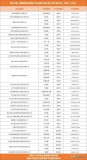1首先打开需要进行筛选的表格,在工具栏“开始”中找到“筛选”选项。
2我们先以筛选性别为例。选中性别这一列,直接点击“筛选”选项时,会出现一个提示框,根据默认点击“确定”,系统会自动将男女不同性别的区分开。
3如果只需要看男生或女生的话,要点击“筛选”选项下的“筛选”,这时候在表格的分类首行的每个单元格的右侧出现一个小的倒三角,点击倒三角,下拉出筛选菜单页面,如果只看男生,就把女生前的对号去掉,然后“确定”,系统会自动筛选出性别为男的名单。
4需要保存的话,在表格右下角新建一个sheed,将筛选出的名单复制粘贴进去,在原表中在倒三角的下拉菜单中能勾选女生前的方格,所有的名单就全部恢复过来了。
5再以筛选成绩为例。点击“成绩”一栏的倒三角,在出现的下拉菜单中,可以直接对具体成绩进行选择,还可以对前十名或高于、低于平均值的进行筛选,方法类似于筛选性别。
6另外还可以对表格中的数字性的内容进行升序降序的排列,再重点讲一下“数字筛选”功能,点击该功能,点击自己需要筛选的范围,在弹出的窗口中进行进一步明确,点击“确定”,之后符合条件的数据就筛选出来了。